கேலக்ஸி எஸ் 8 என்பது மொபைல் சாதனங்களின் சாம்சங்கின் முதன்மை கேலக்ஸி வரிசையில் 8 வது கூடுதலாகும். கேலக்ஸி எஸ் 8 அதன் புதுமையான திரை வடிவமைப்பு மற்றும் மேம்பட்ட அம்சங்கள் காரணமாக மிகவும் பிரபலமானது. மொபைல் அதன் முன்னோடிகளைப் போல வயர்லெஸ் சார்ஜிங்கிற்கான ஆதரவைத் தொடர்ந்தது. இருப்பினும், புதுப்பித்தலுக்குப் பிறகு வயர்லெஸ் சார்ஜிங் பல பயனர்களுக்கு வேலை செய்வதை நிறுத்தியபோது விஷயங்கள் சிக்கலாகிவிட்டன.

எஸ் 8 இல் வயர்லெஸ் சார்ஜிங்
கேலக்ஸி எஸ் 8 இல் வேலை செய்வதிலிருந்து வயர்லெஸ் சார்ஜிங் அம்சத்தைத் தடுப்பது எது?
பல பயனர்களிடமிருந்து ஏராளமான அறிக்கைகளைப் பெற்ற பிறகு, சிக்கலை விசாரிக்க முடிவு செய்தோம், மேலும் எங்கள் பயனர்களில் பெரும்பாலானோருக்கு சிக்கலை ஒழிக்கும் தீர்வுகளின் தொகுப்பை உருவாக்கினோம். மேலும், இந்த சிக்கல் தூண்டப்படுவதற்கான காரணங்களை ஆராய்ந்து அவற்றை கீழே பட்டியலிட்டுள்ளோம்.
- காலாவதியான மென்பொருள்: சில சந்தர்ப்பங்களில், வயர்லெஸ் சார்ஜிங் அம்சம் அண்ட்ராய்டு பதிப்புகளுக்கு புதுப்பிப்பைப் பெற்ற பின்னரே வேலை செய்வதை நிறுத்தியது. பெரும்பாலும் டெவலப்பர்கள் இந்த வகை பிழைகளை ஒப்புக் கொண்டு, அவற்றின் புதிய புதுப்பிப்புகளில் திருத்தங்களை வழங்குகிறார்கள்.
- தவறான பயன்பாடு: ஒரு குறிப்பிட்ட பயன்பாடு கணினி அம்சங்களின் முக்கிய கூறுகளில் குறுக்கிட்டு தொலைபேசி வயர்லெஸ் சார்ஜ் செய்வதைத் தடுக்கும்.
- தற்காலிக சேமிப்பு: ஏற்றுதல் நேரங்களைக் குறைப்பதற்கும் பயனர்களுக்கு மென்மையான அனுபவத்தை வழங்குவதற்கும் எல்லா பயன்பாடுகளும் சாதனத்தின் பகிர்வில் தற்காலிக சேமிப்பை சேமிக்கின்றன. இந்த கேச் பெரும்பாலும் சில வெளியீட்டு உள்ளமைவுகளைக் கொண்டுள்ளது, இருப்பினும், காலப்போக்கில் இது சிதைக்கப்படலாம், இதன் காரணமாக இது கணினி அம்சங்களின் முக்கிய கூறுகளில் தலையிடக்கூடும். இது வயர்லெஸ் சார்ஜிங் அம்சத்திலும் தலையிடலாம் மற்றும் அது சரியாக வேலை செய்வதைத் தடுக்கலாம்.
- வன்பொருள் வெளியீடு: உள் வன்பொருள் கூறுகளில் சிக்கல் காரணமாக சாம்சங்கின் வயர்லெஸ் சார்ஜிங் அம்சம் வேலை செய்வதை நிறுத்தியது சாத்தியமாகும். அப்படியானால், தொலைபேசியை சேவைக்கு எடுத்துச் செல்ல வேண்டியிருக்கும், பெரும்பாலும் உங்களுக்கு மாற்றீடு வழங்கப்படும்.
- கவர்: கம்பியில்லாமல் கட்டணம் வசூலிக்க முயற்சிக்கும்போது நீங்கள் தொலைபேசியில் ஒரு அட்டையைப் பயன்படுத்துகிறீர்கள் என்றால், அந்த அட்டையை கழற்ற பரிந்துரைக்கப்படுகிறது. வேலை செய்ய தொலைபேசி சார்ஜருடன் நேரடியாக தொடர்பு கொள்ள வேண்டும். மேலும், தொலைபேசியின் பின்புறத்தில் ஒரு ஸ்கிரீன் ப்ரொடெக்டர் நிறுவப்பட்டிருப்பதால் கவனமாக இருங்கள், இது சார்ஜிங் செயல்முறையிலும் தலையிடக்கூடும்.
- தவறான சார்ஜர்: சில சந்தர்ப்பங்களில், தொலைபேசியை வயர்லெஸ் முறையில் சார்ஜ் செய்ய நீங்கள் பயன்படுத்தும் சார்ஜர் தவறாக இருக்கலாம், இதன் காரணமாக அது தொலைபேசியை சரியாக சார்ஜ் செய்யவில்லை.
இப்போது பிரச்சினையின் தன்மை பற்றிய அடிப்படை புரிதல் உங்களுக்கு இருப்பதால், நாங்கள் தீர்வுகளை நோக்கி செல்வோம். எந்தவொரு மோதலையும் தவிர்க்க இந்த தீர்வுகள் அவை வழங்கப்பட்ட குறிப்பிட்ட வரிசையில் செயல்படுத்தப்படுவதை உறுதிசெய்க.
தீர்வு 1: சார்ஜரை மாற்றுதல்
அது சாத்தியம் வயர்லெஸ் சார்ஜர் சாதனத்தை வசூலிக்க நீங்கள் பயன்படுத்துகிறீர்கள் இல்லை இரு வேலை ஒழுங்காக. எனவே, முயற்சி செய்ய பரிந்துரைக்கப்படுகிறது கட்டணம் தி தொலைபேசி உடன் ஒரு வெவ்வேறு சார்ஜர் அல்லது முயற்சிக்கவும் கட்டணம் க்கு வெவ்வேறு தொலைபேசி உடன் சார்ஜர் மற்றும் காசோலை அது சரியாக வேலை செய்கிறதா என்று பார்க்க. மற்றொரு சார்ஜருடன் தொலைபேசி சரியாக கட்டணம் வசூலித்தால், வயர்லெஸ் சார்ஜருடன் சிக்கல் உள்ளது, அதை மாற்ற வேண்டும்.
தீர்வு 2: சிக்கலை அடையாளம் காணுதல்
முதல் கட்டத்தில், சிக்கல் மென்பொருள் அல்லது வன்பொருளில் உள்ளதா என்பதை நாங்கள் அடையாளம் காண்போம். அதற்காக, தொலைபேசியை பாதுகாப்பான பயன்முறையில் வெளியிடுவோம், இது மூன்றாம் தரப்பு பயன்பாடுகளைத் தொடங்குவதைத் தடுக்கும்.
- அச்சகம் மற்றும் பிடி தி சக்தி பொத்தானை வெளியீட்டு விருப்பங்கள் திரையில் தோன்றும் வரை தொலைபேசியின் பக்கத்தில்.
- “ பவர் ஆஃப் ”பொத்தான் பின்னர் தட்டவும் அதன் மேல் ' பாதுகாப்பானது பயன்முறை ”விருப்பம்.
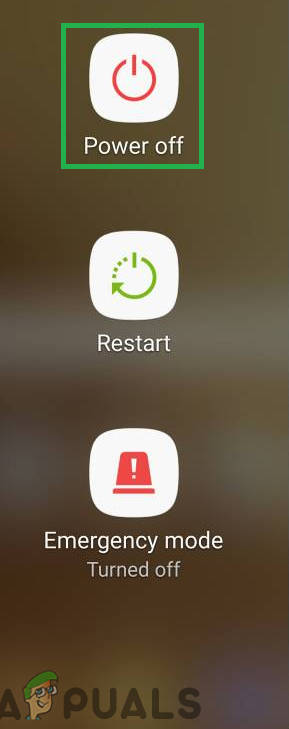
“பவர் ஆஃப்” பொத்தானை அழுத்திப் பிடித்துக் கொள்ளுங்கள்
- தொலைபேசி இப்போது இருக்கும் மறுதொடக்கம் இல் பாதுகாப்பானது பயன்முறை மற்றும் வார்த்தைகள் “ பாதுகாப்பானது பயன்முறை ”இல் எழுதப்படும் கீழ் இடது இன் திரை .
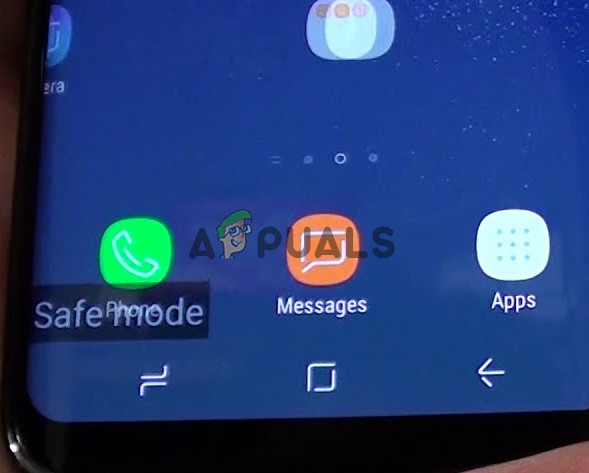
திரையின் கீழ் இடது மூலையில் எழுதப்பட்ட பாதுகாப்பான பயன்முறை
- இணைக்கவும் வயர்லெஸ் சார்ஜர் மற்றும் காசோலை பிரச்சினை நீடிக்கிறதா என்று பார்க்க.
- தொலைபேசி என்றால் தொடங்குகிறது க்கு கட்டணம் இது பிரச்சினை என்று பொருள் தொடர்புடையது க்கு மென்பொருள் மற்றும் அநேகமாக ஒரு தவறு விண்ணப்பம் . எந்த பயன்பாடு சிக்கலை ஏற்படுத்தியது என்பதை சரிசெய்ய முயற்சி செய்யலாம்.
- செல்லவும் க்கு ஏவுதல் திரை மற்றும் நீண்டது அச்சகம் அதன் மேல் ஐகான் ஒரு விண்ணப்பம் .
- தேர்ந்தெடு ' நிறுவல் நீக்கு ”தோன்றும் விருப்பங்களின் பட்டியலிலிருந்து“ தட்டவும் ஆம் செய்தி வரியில்.
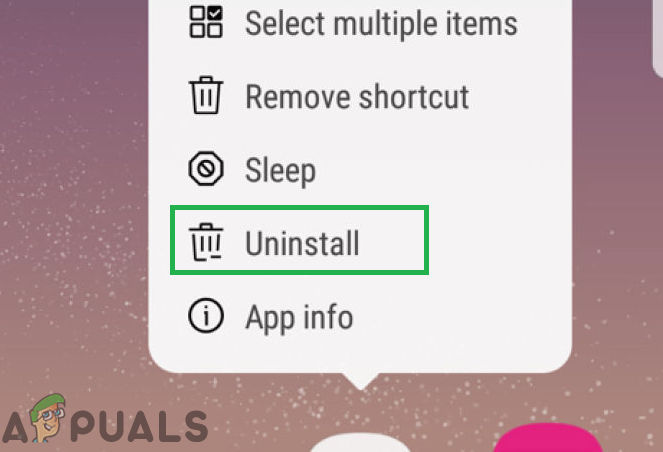
ஒரு பயன்பாட்டை நீண்ட நேரம் அழுத்தி, பட்டியலிலிருந்து “நிறுவல் நீக்கு” என்பதைத் தேர்ந்தெடுக்கவும்
- இப்போது மறுதொடக்கம் க்குள் சாதாரண பயன்முறை மற்றும் காசோலை பிரச்சினை நீடிக்கிறதா என்று பார்க்க.
தீர்வு 3: மென்பொருளைப் புதுப்பித்தல்
சில நேரங்களில், ஸ்மார்ட்போனின் மென்பொருளில் சில பிழைகள் மற்றும் குறைபாடுகளை சரிசெய்ய டெவலப்பர்கள் புதுப்பிப்புகளைத் தருகிறார்கள். எனவே, இந்த கட்டத்தில், மென்பொருளுக்கு ஒரு புதுப்பிப்பு கிடைக்கிறதா என்று சோதிப்போம். அதற்காக:
- இழுக்கவும் கீழ் தி அறிவிப்புகள் குழு மற்றும் தேர்ந்தெடுக்கவும் தி “ அமைப்புகள் ”ஐகான்.
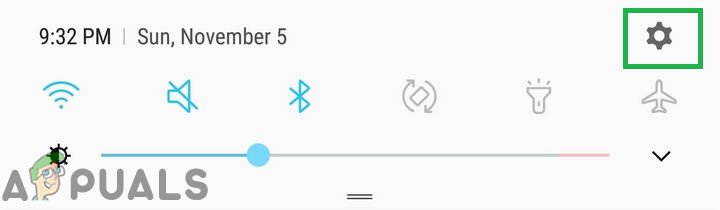
அறிவிப்பு பேனலை இழுத்து “அமைப்புகள்” ஐகானைத் தட்டவும்
- உள்ளே அமைப்புகள் , உருள் கீழ் கீழே மற்றும் தட்டவும் on “ மென்பொருள் புதுப்பிப்பு '.
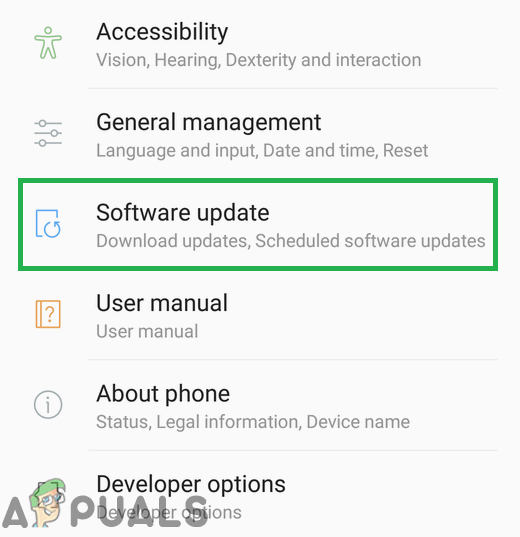
“மென்பொருள் புதுப்பிப்புகள்” விருப்பத்தைத் தட்டுகிறது
- தட்டவும் அதன் மேல் ' சரிபார்க்க புதுப்பிப்புகள் ”விருப்பம் மற்றும் காத்திரு தொலைபேசி வரை நிறைவு தி சரிபார்க்கிறது செயல்முறை .
- கிளிக் செய்க அதன் மேல் ' பதிவிறக்க Tamil புதுப்பிப்புகள் கைமுறையாக ”விருப்பம் மற்றும் பதிவிறக்க Tamil இப்போது தொடங்கும்.
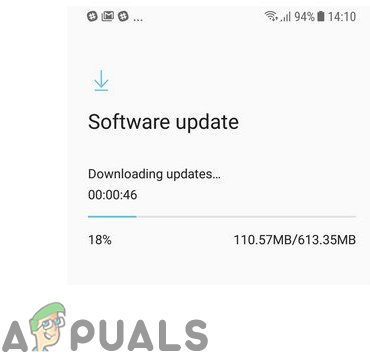
மென்பொருள் புதுப்பிப்பு விருப்பத்தைத் தட்டுகிறது
- பதிவிறக்கம் முடிந்த பிறகு, தட்டவும் அதன் மேல் 'நிறுவு இப்போது ”விருப்பம்.
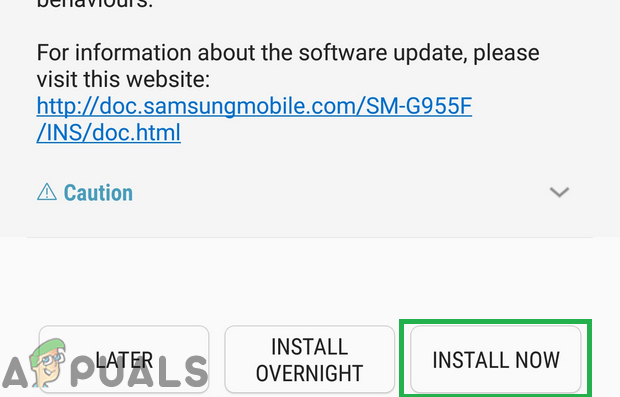
“இப்போது நிறுவு” விருப்பத்தைத் தட்டவும்
- உங்கள் தொலைபேசி இப்போது இருக்கும் தானாக இரு மறுதொடக்கம் செய்யப்பட்டது முக்கியமான புதுப்பிப்புகள் இருக்கும் நிறுவப்பட்ட .
- தொலைபேசியின் பிறகு முடிக்கிறது துவக்க , இணைக்கவும் தி சார்ஜர் மற்றும் காசோலை பிரச்சினை நீடிக்கிறதா என்று பார்க்க.
தீர்வு 4: தற்காலிக சேமிப்பை நீக்குதல்
ஒரு குறிப்பிட்ட மூன்றாம் தரப்பு பயன்பாடு அல்லது கணினி பயன்பாட்டின் கேச் சிதைந்திருந்தால், அது முக்கியமான கணினி அம்சங்களை தலையிடலாம் மற்றும் பாதிக்கலாம். அவற்றில் ஒன்று வயர்லெஸ் சார்ஜிங் அம்சமாகும். எனவே, இந்த கட்டத்தில், நாங்கள் கணினி தற்காலிக சேமிப்பை நீக்குவோம். அதற்காக:
- அழுத்தி “ சக்தி ”பொத்தானைத் தட்டவும்,“ சொடுக்கி ஆஃப் ”விருப்பம்.
- சாதனம் முழுவதுமாக அணைக்கப்படும் போது, “ தொகுதி கீழ் ' மற்றும் இந்த ' பிக்ஸ்பி ”விசை. அதே சந்தர்ப்பத்தில் “ சக்தி ' பொத்தானை.
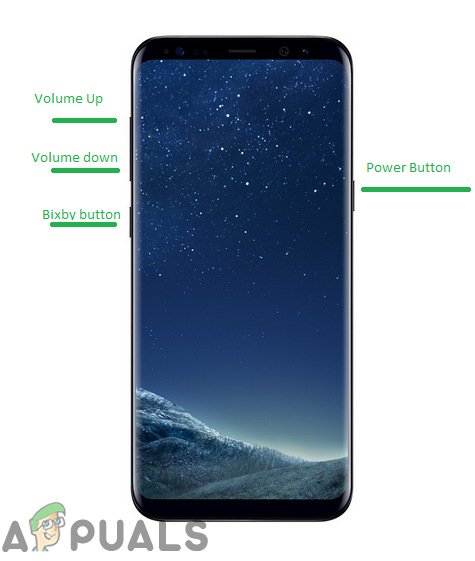
எஸ் 8 இல் பொத்தான் இடம்
- பச்சை Android லோகோ காண்பிக்கப்படும் போது, வெளியீடு அனைத்து விசைகள். சாதனம் காண்பிக்கலாம் “ கணினி புதுப்பிப்புகளை நிறுவுகிறது ”சிறிது நேரம்.
- பயன்படுத்த தொகுதி கீழ் முன்னிலைப்படுத்த விசை “ துடைக்க தற்காலிக சேமிப்பு பகிர்வு ”விருப்பங்கள் மற்றும் அது சிறப்பம்சமாக இருக்கும்போது“ சக்தி ”விசை தேர்ந்தெடுக்கவும் அது.
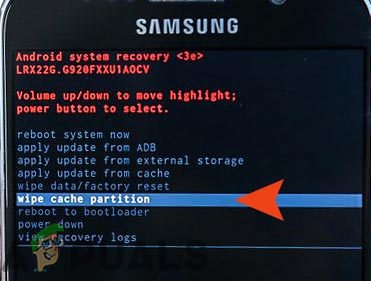
துடைக்கும் கேச் பகிர்வு விருப்பத்தை முன்னிலைப்படுத்தி, ஆற்றல் பொத்தானை அழுத்தவும்
- துடைக்கும் செயல்முறை முடிந்ததும், “ மறுதொடக்கம் அமைப்பு இப்போது ”தொகுதி கீழே” விசையை அழுத்துவதன் மூலம் விருப்பத்தை அழுத்தி “ சக்தி ”பொத்தான் தேர்ந்தெடுக்கவும் அது.
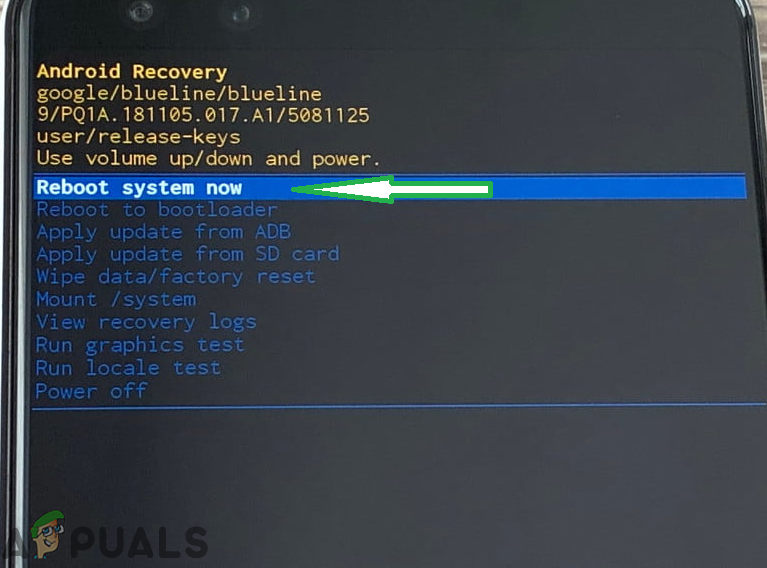
“இப்போது கணினியை மீண்டும் துவக்கு” விருப்பத்தை முன்னிலைப்படுத்தி “பவர்” பொத்தானை அழுத்தவும்
- தொலைபேசி இப்போது இருக்கும் மறுதொடக்கம் செய்யப்பட்டது பொதுவாக, காசோலை பிரச்சினை நீடிக்கிறதா என்று பார்க்க.
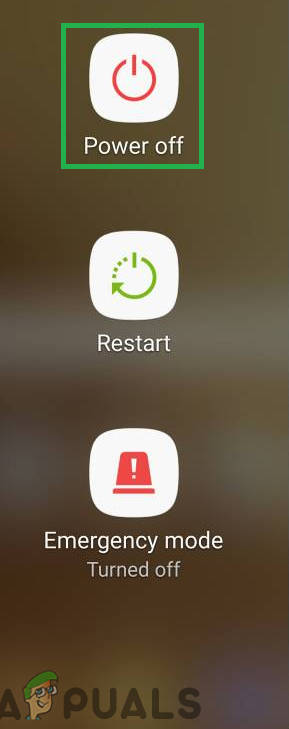
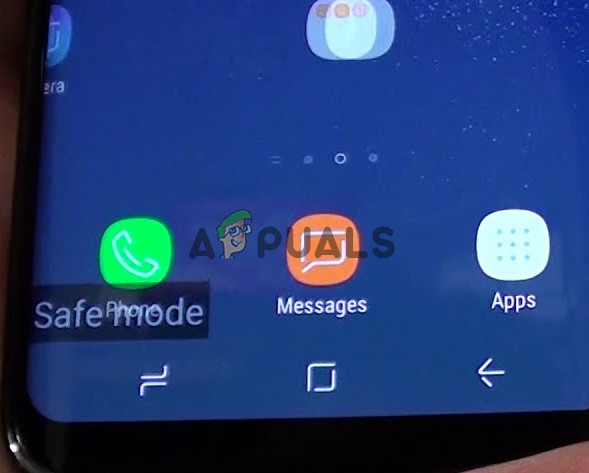
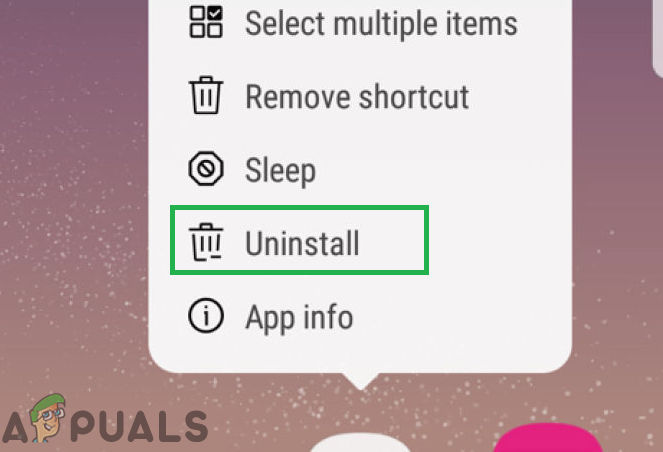
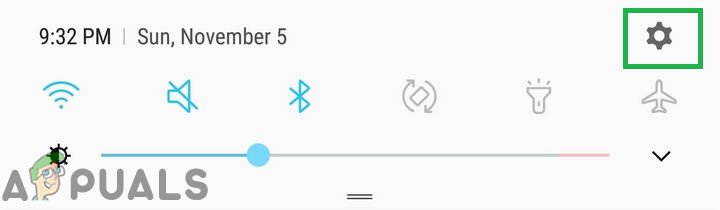
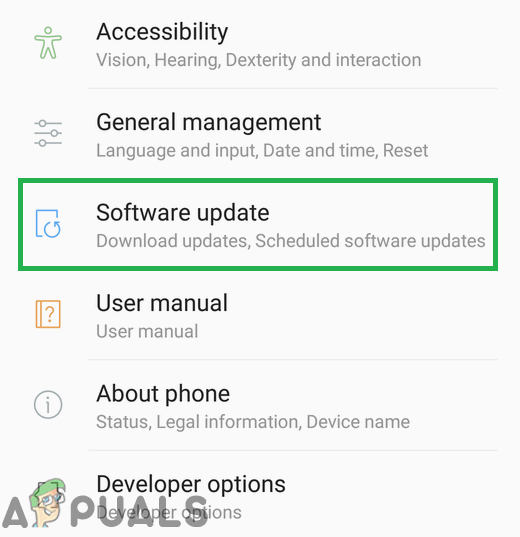
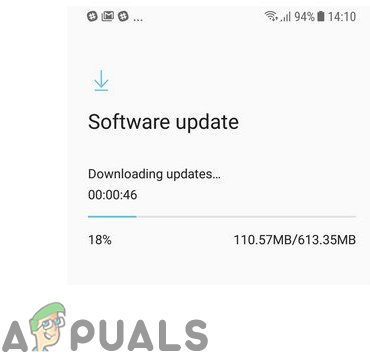
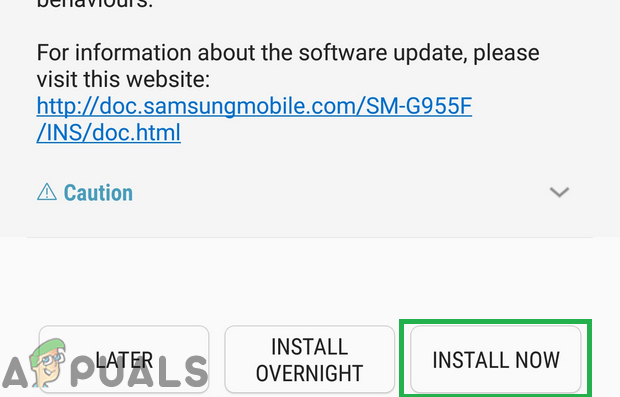
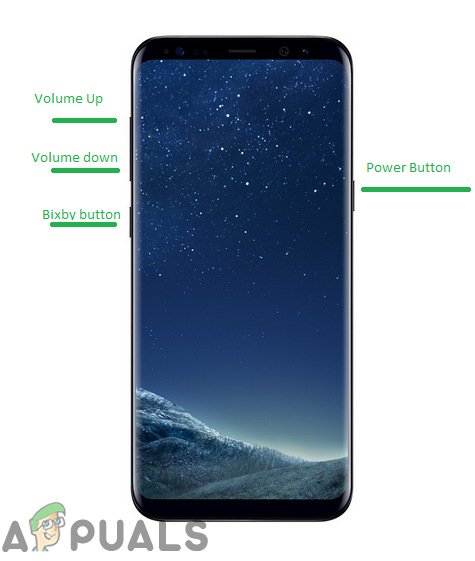
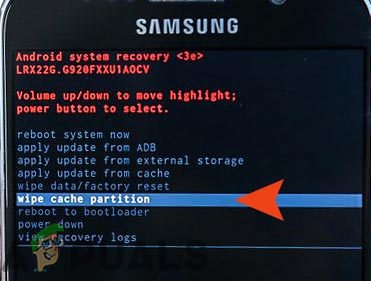
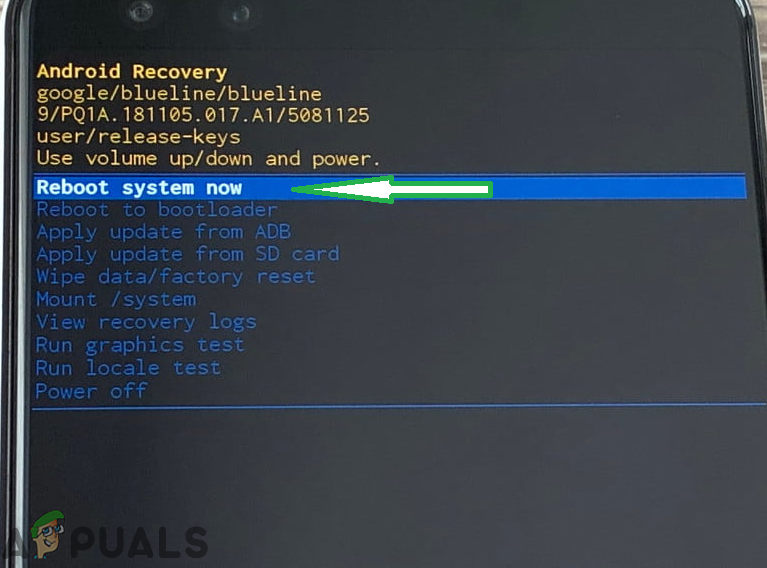


















![[சரி] விண்டோஸ் 10 இல் பயாஸைப் புதுப்பிக்கும்போது Amifldrv64.sys BSOD](https://jf-balio.pt/img/how-tos/39/amifldrv64-sys-bsod-when-updating-bios-windows-10.png)




